update: 2018.6.29
- 警告 -
本文本质上是一位oier多次装ubuntu16.04记下来的备忘录, 但是它太垃圾了导致这篇备忘录以一些美化的东西为主,技术流的东西是不存在的, 这辈子都不会有的.
- 安装之前 -
记得备份(也许需要备份书签)
然而我还有带着安装包跑的癖好
装机之类的不是很清楚, 这里放几个链接吧:
制作系统盘-装机:
https://yuedu.baidu.com/hybrid/column/880f91e6c67da26925c52cc58bd63186bdeb9273
分区设置网上有很多, 这里随便丢一个:
http://blog.csdn.net/zhangxiangweide/article/details/74779652
- 安装之后 -
先介绍一条命令:
sudo apt-get install -f
基本安装中出现的依赖问题都可以通过它解决, 注意是依赖问题!!!
1. 删除libreoffice
sudo apt-get remove libreoffice-common
2. 删除Amazon的链接
sudo apt-get remove unity-webapps-common
3. 安装unrar
sudo apt-get install unrar
4. 安装gdebi, 这个必须神器!!! 用来装安装包简直再好不过了, 装好后右键安装包选择用gdebi安装就好了, 个人觉得比命令方便(双击安装什么的就不说了...)
顺便整理一发安装包: google浏览器(681s), wps, lantern(不过最近好像挂了??), sogou拼音.
安利一下google浏览器的拓展程序:Infinity新标签页(用来自定义新标签页对我就是喜欢发现这种没用的东西)
用来屏蔽广告的: adblock, adblock plus, 百度广告屏蔽.
顺便贴一下sogou输入法挂掉的解决方案:
cd ~/.config
sudo rm -rf SogouPY
sudo rm -rf SogouPY.users
sudo rm -rf sogou-qimpanel
5. 安装unity tweak tool, 美化神器, 后面改字体, 主题, 图标要用到.
sudo apt-get install unity-tweak-tool
6. 安装雅黑字体:
先走这里下载雅黑字体: http://www.mycode.net.cn/wp-content/uploads/2015/07/YaHeiConsolas.tar.gz
tar -zxvf YaHeiConsolas.tar.gz
sudo mkdir -p /usr/share/fonts/vista
sudo cp YaHeiConsolas.ttf /usr/share/fonts/vista/
sudo chmod 644 /usr/share/fonts/vista/*.ttf
cd /usr/share/fonts/vista/
sudo mkfontscale && sudo mkfontdir && sudo fc-cache -fv
以上参考博客: http://blog.csdn.net/u013230444/article/details/51388211
如果字体链接挂了可以戳上面博客去找
7. 安装Flatabulous主题及图标
sudo add-apt-repository ppa:noobslab/themes
sudo apt-get update
sudo apt-get install flatabulous-theme
sudo add-apt-repository ppa:noobslab/icons
sudo apt-get update
sudo apt-get install ultra-flat-icons
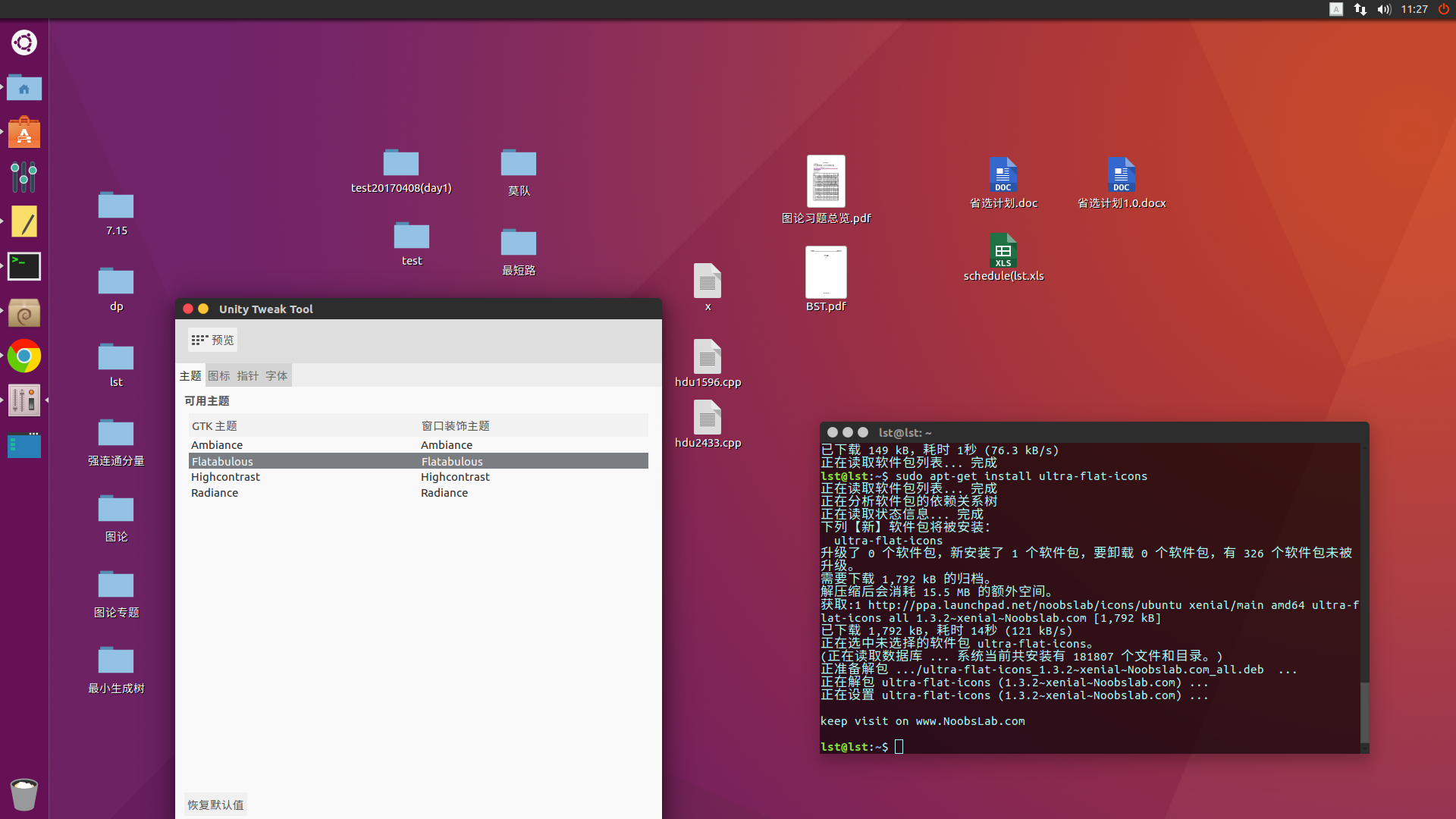
8. 安装Numix主题及图标
sudo apt-add-repository ppa:numix/ppa
sudo apt-get update
sudo apt-get install numix-icon-theme-circle
sudo apt-get install numix-gtk-theme
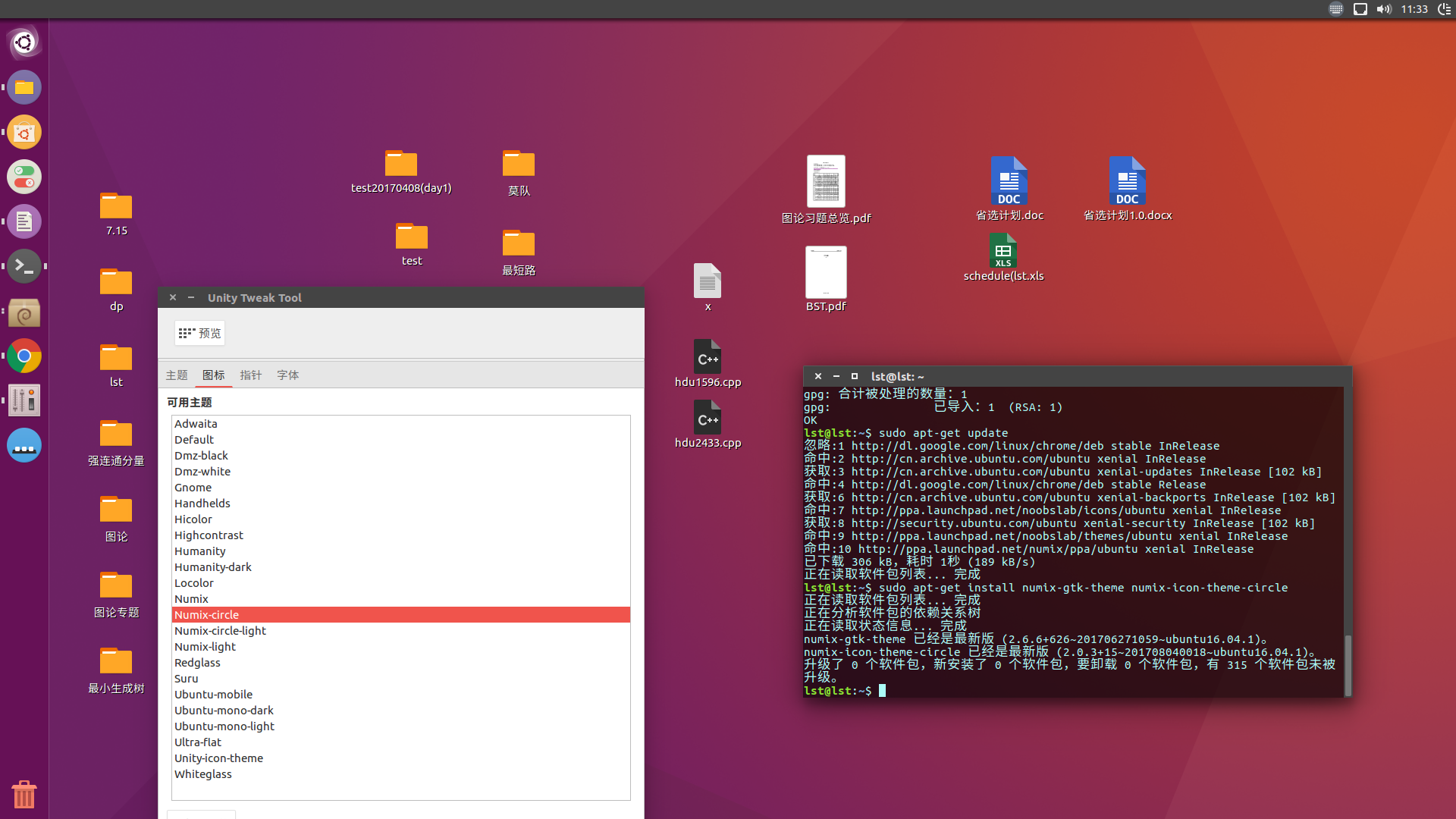
9. 用unity treak tool 更换主题和图标, 我用的是Numix(主题) + Numix-circle(图标)
同样用它更换字体, 还可以调一些有的没的就随便了
gedit 和 终端 也可以调一调字体, 终端还可以调颜色, 透明度等等, gedit 后面细讲
10. 安装绘图软件:
sudo apt-get install kolourpaint4
一个简单的绘图软件, 和windows下绘图差不多
sudo apt-get install mypaint
这个我并没有装, 它的笔刷很多很华丽, 但是画示意图什么的用上面那个就足够的, 对画画有兴趣的话可以试一下这个.
sudo apt-get install geogebra
做数学题用的
sudo apt-get install pinta
这个我用来修图较多...但好像也可以简笔画...所以好像没kolourpaint什么事了...
11. 安装filezilla
sudo apt-get install filezilla
使用自定义字符集 gbk
12. gedit:
sudo apt-get install gedit-plugins
升级gedit, 如果插件不多, 那一定是要升级了
gedit的首选项中选一选, 插件选一选, 配色方案选一选.
重点讲(插件)外部工具, 打开(工具 -> manage external tools):
新建编译工具, 输入以下代码, 设一个快捷键, 一键编译达成:
(先提示一下,这个快捷键有一点问题...)
#!/bin/sh
fullname=$GEDIT_CURRENT_DOCUMENT_NAME
name=`echo $fullname | cut -d. -f1`
suffix=`echo $fullname | cut -d. -f2`
if [ $suffix = "c" ]; then
gcc $fullname -o $name -Wall -std=gnu99 -static -lm
elif [ $suffix = "cpp" ] || [ $suffix = "c++" ] || [ $suffix = "cc" ] || [ $suffix = "cxx" ] || [ $suffix = "C" ]; then
g++ $fullname -o $name -Wall -std=gnu++0x -static -lm
elif [ $suffix = "java" ]; then
javac $fullname -encoding UTF-8 -sourcepath . -d .
fi
新建运行工具:
#!/bin/sh
fullname=$GEDIT_CURRENT_DOCUMENT_NAME
name=`echo $fullname | cut -d. -f1`
suffix=`echo $fullname | cut -d. -f2`
dir=$GEDIT_CURRENT_DOCUMENT_DIR
if [ $suffix = "c" ]; then
gnome-terminal --hide-menubar --working-directory=$dir "Terminal-$name" -x bash -c "$dir/$name; echo;echo 'press ENTER to continue';read"
elif [ $suffix = "cpp" ] || [ $suffix = "c++" ] || [ $suffix = "cc" ] || [ $suffix = "cxx" ] || [ $suffix = "C" ]; then
gnome-terminal --hide-menubar --working-directory=$dir "Terminal-$name" -x bash -c "$dir/$name; echo;echo 'press ENTER to continue';read"
elif [ $suffix = "java" ]; then
gnome-terminal --hide-menubar --working-directory=$dir "Terminal-$name" -x bash -c "java $name echo;echo 'press ENTER to continue';read"
fi
以上gedit部分参考博客: http://blog.csdn.net/u012965890/article/details/38472149
原博中编译开了O2, 我删掉了, 需要的话请去原博, 运行时原博的代码有一个小提醒, 我在此基础上做了一点改动把提醒搞掉了.
upt:近来出现了一个问题, 我在调用floor()函数时没有调用cmath库, 然鹅这个鬼畜的一键编译竟然过了!!!它过了!!!然后样例也过了!!!于是我成功CE爆零!!!刺不刺激!!!
还是放这了, 希望有朝一日能有dalao帮忙改一改.
来补充一下配色方案:
下载地址: https://github.com/mig/gedit-themes
压到: /usr/share/gtksourceview-3.0/styles
这个文件夹要改一下权限:
sudo chmod 777 -R abc
(abc是文件名, 在/usr/share/gtksourceview-3.0打开终端, 把abc改成styles就行, 话说我好像就会这一个改权限的命令...)
随便放几个感受下(就...差不多都是这样...也没有很好看...)
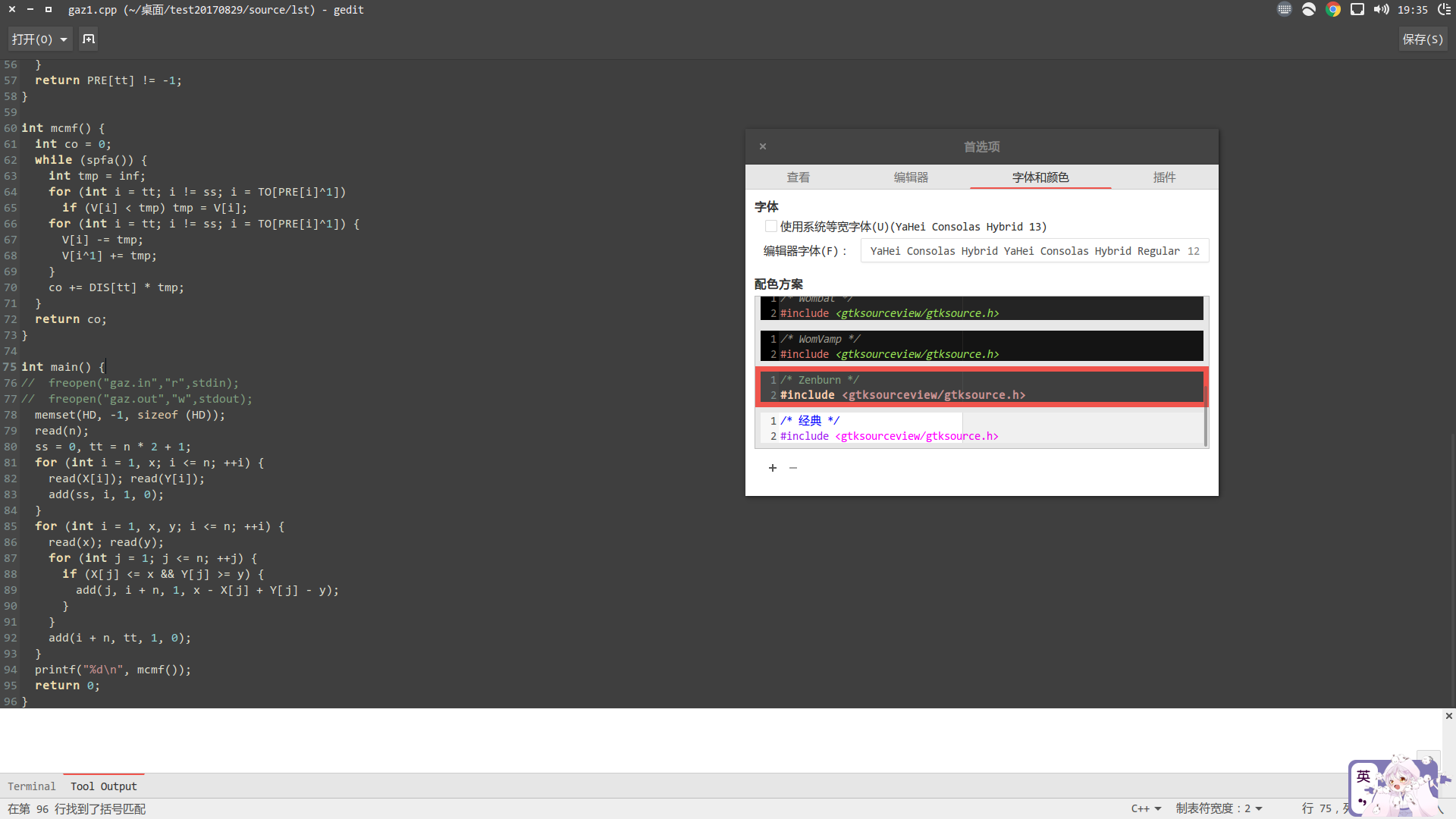
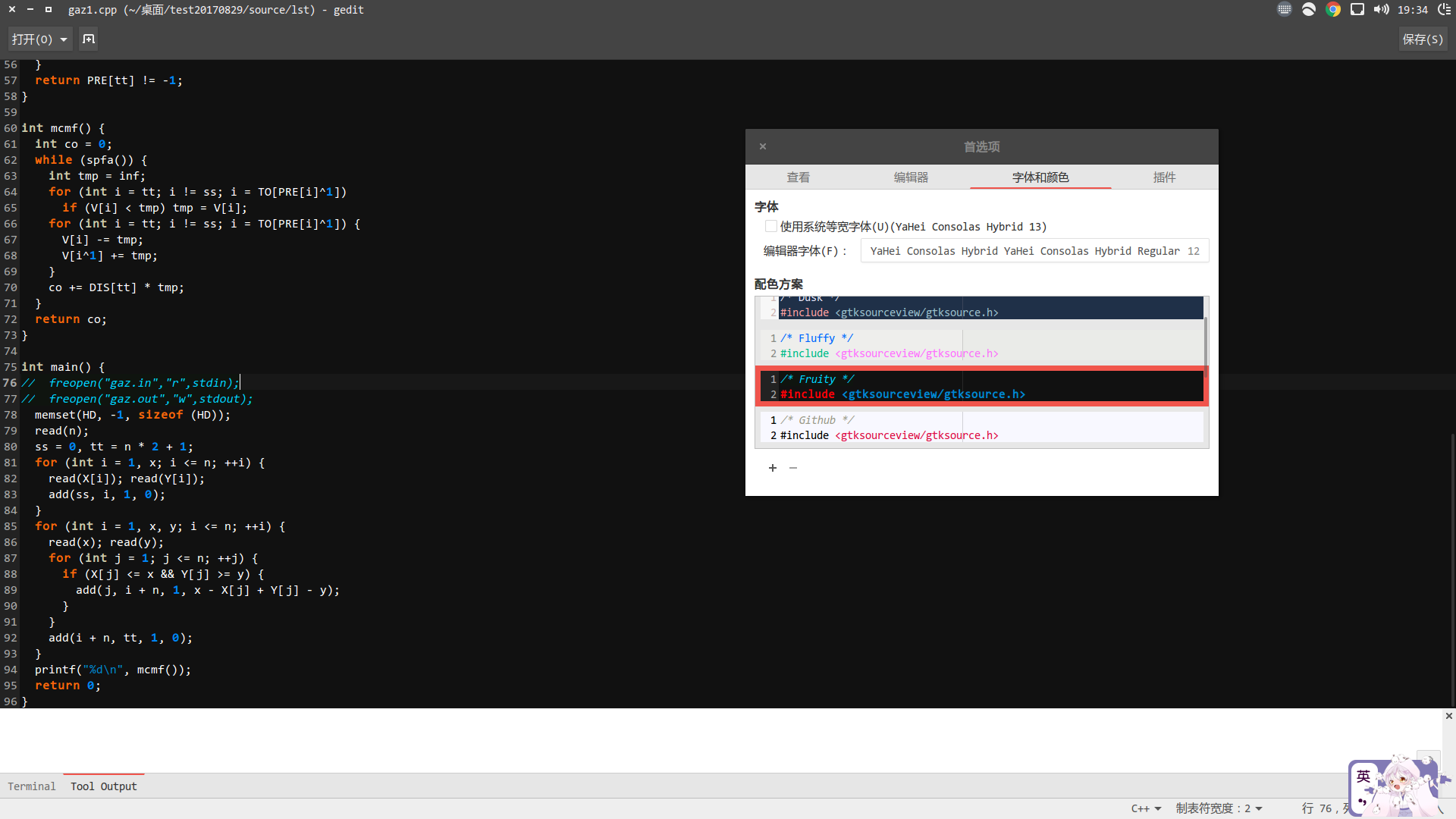
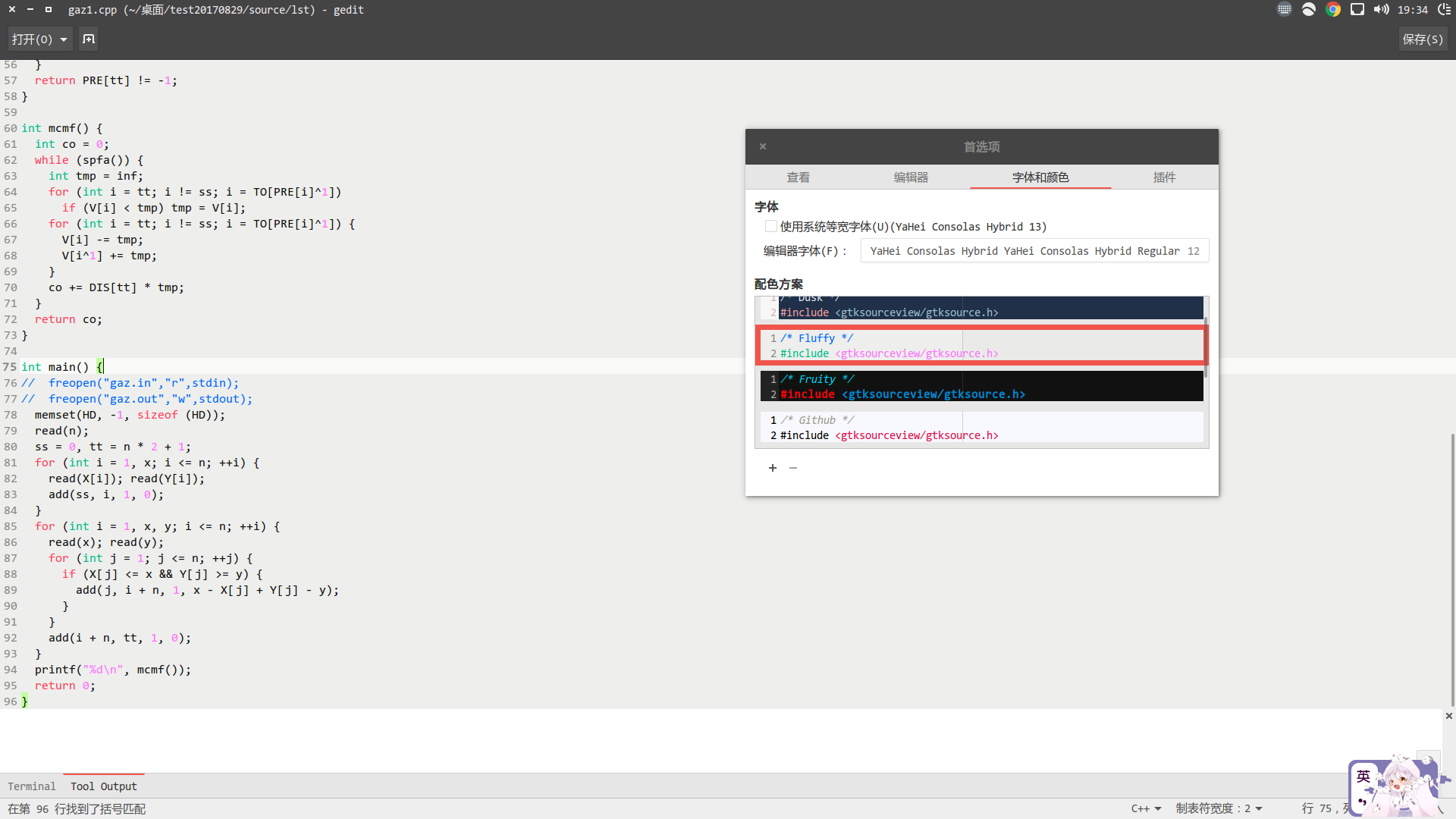
然而博主已经改用VScode了因为某dalao说VScode可以在背景中插入图片(background拓展)
然而还是很没有营养的只知道调背景啊养崽啊
算是挖个坑在这儿???
13. 7z 压缩包的解压:
sudo apt-get install p7zip-full
14. lemon:
先挂两个下载链接:
https://code.google.com/archive/p/project-lemon/wikis
https://github.com/zhipeng-jia/project-lemon (两个都行)
解压后在文件夹中打开终端输入:
qmake lemon.pro
make
如果不能qmake的话:
sudo apt-get install qt4-dev-tools
常理来说这里应该就可以使用了, 但我似乎被玄学了(编译失败...)
(****) (自此以下是我的秘制电脑出现的问题, 好像别人都没有的样子...)
找到这个
qtlocalpeer.cpp
加入头文件
#include<unistd.h>
好的终于可以打开了, 然后达成成就 : "无法运行程序"
(据说这也许是权限问题???反正权限改来改去我也没搞出来).
然后dalao打开了: http://blog.csdn.net/q1302182594/article/details/51610902
输入了以下三个命令:
sudo apt-get install libc6:i386
sudo apt-get install lib32stdc++6
sudo apt-get install lib32z1
好的终于可以用了.
(****) (以上部分是dalao帮忙搞的, 蒟蒻并不知道是在干什么, 也就是默默做了个笔记).
lemon扩栈:
打开 watcher_unix.c
在74行加入:
setrlimit(RLIMIT_STACK, &(struct rlimit){memoryLimit, memoryLimit});
15. 安装flux : 似乎是可以自动调节屏幕色温以保护眼睛的东西:
sudo add-apt-repository ppa:nathan-renniewaldock/flux
sudo apt-get update
sudo apt-get install fluxgui
附带一下cs的经纬度: 113.00 28.21
16. 安装klavaro : 练打字的
sudo apt-get install klavaro
17. LaTex:
sudo apt-get install texlive-full
18. variety: 可以在ubuntu下自动换壁纸
依旧是没有营养的安利,不过听说dalao都是写脚本来实现的
sudo add-apt-repository ppa:peterlevi/ppa
sudo apt-get update
sudo apt-get install variety
TBC...